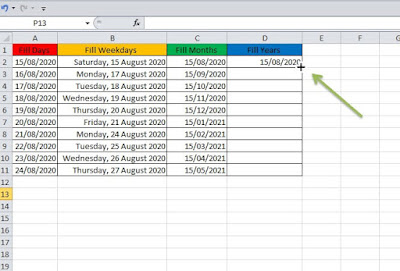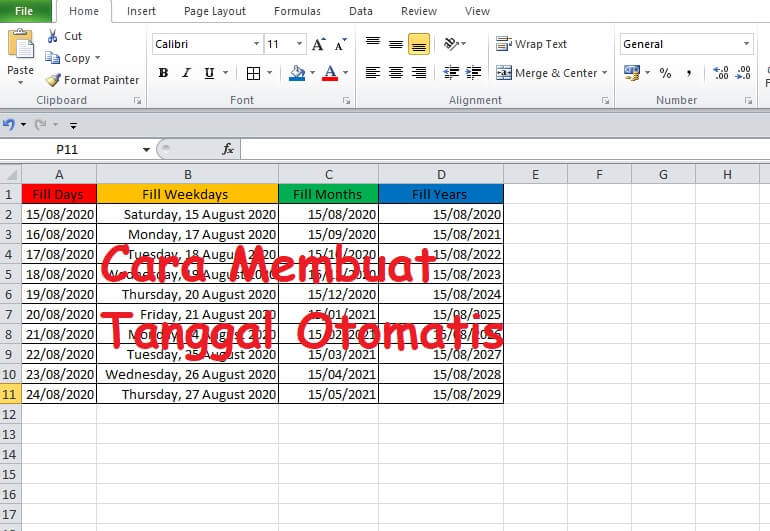Cara membuat hari dan tanggal otomatis di Excel – Menggunakan Excel untuk keperluan membuat data memang mudah dibanding dengan program lainnya.
Selain itu di Excel ada banyak format yang bisa dimanfaatkan seperti format untuk angka, penjumlahan, perkalian, dan masih banyak lagi.
Salah satu format yang cukup sering digunakan saat membuat data yaitu tanggal dan waktu. Kita dapat mengatur format tanggal dan waktu pada lembar kerja Excel secara otomatis.
Excel telah menyediakan berbagai macam format tanggal dan waktu sesuai dengan lokasi atau posisi Negara yang dapat dipilih dengan mudah.
Format tanggal dan waktu di Excel dapat mempercepat saat membuat daftar yang cukup panjang dan bisa dilakukan tanpa melakukan pengetikan satu per satu.
Bagaimana cara membuatnya? Nah untuk kali ini kita akan mempelajarinya bersama-sama, simak sampai selesai.
Cara Membuat Hari dan Tanggal Otomatis di Excel
Ada beberapa cara yang dapat dilakukan saat membuat tanggal dan waktu di Excel agar tampil secara otomatis.
Langsung saja kita mulai dari cara pertama.
Simak juga Cara Merubah Angka Menjadi Text di Excel
1). Membuat Daftar Tanggal Otomatis
- Pilih sel yang di inginkan atau pilih sel A1
- Ketik tanggal, misal 15/08/2020 atau 15 Agust 2020
- Kemudian klik kanan pada sudut kanan bawah sel sampai berbentuk “+ hitam”
- Selanjutnya tarik ke bawah, kekan, atau kekiri sebanyak yang diinginkan
- Pilih salah satu, Fill Days, Fill Weekdays, Fill Months, atau Fill Years
- Lembar kerja Excel akan secara otomatis mengisi kolom yang anda inginkan
- Hasilnya dapat dilihat seperti gambar berikut
Keterangan:
- Fill Days untuk daftar urut tanggal
- Fill Weekdays untuk daftar hari Senin – Jumat
- Fill Months untuk daftar urut bulan
- Fill Years untuk daftar urut tahun
Cara diatas merupakan salah satu yang sering dilakukan oleh seseorang saat bekerja dengan menggunakan Excel untuk membuat daftar tanggal.
2). Membuat Tanggal Statis
Nilai statis dalam lembar kerja excel yaitu nilai yang tidak berubah sekali pun lembar kerja dihitung ulang atau dibuka.
Untuk cara berikutnya yaitu menggunakan bantuan tombol shortcut, caranya cukup mudah dan praktiks yaitu.
- Pilih salah satu sel yang akan dibuat tanggal
- Kemudian tekan Ctrl+;
- Selanjutnya tekan Enter
- Otomatis tanggal akan tampil dengan sendirinya
Ingat yah membuat tanggal dengan cara di atas, yaitu akan tercatat sesuai dengan tanggal computer atau laptop yang berlaku saat itu.
Tanggal tersebut tidak dapat berubah saat membuka dokumen tersebut lagi.
3). Membuat Tanggal Yang Selalu Diperbaharui
Membuat tanggal atau waktu yang diperbarui saat lembar kerja excel dihitung ulang atau buku kerja dibuka pada hari tertentu (berlaina hari) caranya juga cukup mudah.
Yaitu dengan menggunakan fungsi TODAY dan fungsi NOW, cara membuatnya yaitu.
- Pilih salah satu sel yang akan dibuat tanggal
- Kemudian ketik rumus =TODAY() atau =NOW()
- Selanjutnya tekan Enter
- Tanggal akan tampil dengan sendirinya
Rumus =TODAY() akan menampilkan tanggal hari ini, sedangkan untuk rumus =NOW() akan menampilkan tanggal dan waktu saat ini
Nah, mudah bukan? Cara membuat tanggal dan waktu di excel.
Langkah-langkah di atas menggunakan Microsoft Excel versi 2010. Cara diatas juga berlaku untuk Microsoft Excel lainnya.